Виджеты на экране Android являются неотъемлемой частью пользовательского интерфейса. Они позволяют быстрый доступ к нужным функциям и информации прямо с главного экрана устройства. Однако, многие пользователи не знают, как устанавливать виджеты на свои устройства. В этой статье мы расскажем, как сделать это шаг за шагом, снабдив инструкцию подробными снимками экрана.
Перед тем, как начать устанавливать виджеты на экран Android, убедитесь, что ваше устройство работает на операционной системе Android и имеет доступ к интернету. Виджеты могут потребовать интернет-соединения для корректного отображения информации. Кроме того, не все устройства поддерживают установку виджетов, поэтому проверьте, есть ли такая возможность на вашем телефоне или планшете.
1. Начнем с главного экрана устройства. Нажмите и удерживайте пустое пространство на экране в течение нескольких секунд. После этого появится меню с возможностью добавления элементов на экран.
2. В открывшемся меню выберите раздел "Виджеты". Обычно он находится внизу списка, но в зависимости от версии Android и производителя устройства местоположение может отличаться. Это раздел, где хранятся все доступные виджеты, которые вы можете установить на свой экран.
Установка виджета на экран Android

Для установки виджета на экран Android выполните следующие шаги:
- Найдите свободное место на главном экране и удерживайте его нажатым в течение нескольких секунд. Появится контекстное меню.
- Выберите пункт "Добавить виджеты" или "Виджеты" в контекстном меню. Откроется список доступных виджетов.
- Прокрутите список виджетов, чтобы найти нужный. Нажмите на него и удерживайте, затем перетащите его на главный экран.
- Отпустите виджет на свободное место на экране.
- Настройте виджет. Некоторые виджеты могут требовать, чтобы вы выбрали определенные параметры или настроили их.
- Нажмите на пустое место на экране, чтобы закончить установку виджета. Он будет отображаться на главном экране вашего Android-устройства.
Теперь вы можете настроить и использовать ваши виджеты, чтобы получать важную информацию или быстро получать доступ к популярным функциям вашего устройства Android. Вы можете перемещать виджеты по экрану, изменять их размеры и удалять их при необходимости.
Подготовка устройства

Перед установкой виджета на экран вашего устройства Android, убедитесь, что выполнены следующие шаги:
1. | Убедитесь, что ваше устройство соответствует требованиям системы. Установка виджета может потребовать определенной версии операционной системы или наличия определенных приложений. |
2. | Проверьте настройки безопасности вашего устройства. Убедитесь, что вы разрешили установку приложений из неизвестных источников, если требуется. |
3. | Убедитесь, что у вас есть доступ к интернету. Виджет может требовать подключение к сети для загрузки дополнительных файлов или информации. |
4. | Зарядите свое устройство. Установка виджета может занять некоторое время, и вам понадобится достаточное количество заряда, чтобы успешно завершить процесс. |
После выполнения этих шагов вы будете готовы к установке виджета на экран вашего устройства Android.
Установка виджета с помощью Play Маркет

- Откройте Play Маркет. Найдите его на главном экране устройства или в списке всех приложений и нажмите на иконку.
- Найдите виджет. В верхнем поле поиска введите название виджета или его ключевые слова. Когда виджет появится в результате поиска, нажмите на его имя, чтобы перейти на страницу с информацией.
- Установите виджет. На странице с информацией о виджете нажмите кнопку "Установить". Подтвердите установку, если появится запрос на разрешение доступа.
- Настройте виджет. После установки виджета возвращайтесь на главный экран устройства. Удерживайте пустую область на главном экране, чтобы открыть меню виджетов. Найдите установленный виджет в списке и установите его на главном экране, перетягивая его на нужное место.
- Пользуйтесь виджетом. После установки и расположения виджета на главном экране, он будет готов к использованию. Нажмите на него, чтобы открыть соответствующее приложение или выполнить действие.
Обратите внимание, что некоторые виджеты могут иметь дополнительные настройки, доступные через контекстное меню или настройки самого виджета.
Установка виджета с помощью APK-файла
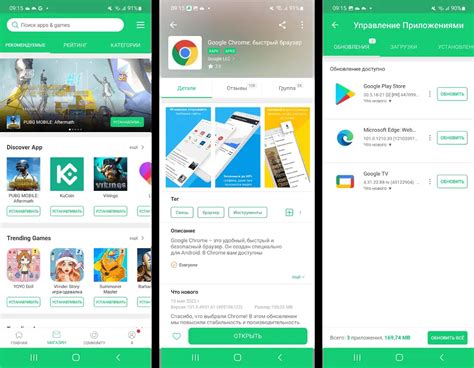
Чтобы установить виджет с помощью APK-файла, следуйте инструкциям ниже:
| Шаг 1: | Скачайте APK-файл виджета на устройство. Обычно файлы APK можно найти на официальных сайтах разработчика виджета или на сторонних ресурсах. |
| Шаг 2: | Откройте приложение "Настройки" на своем устройстве Android. |
| Шаг 3: | Перейдите в раздел "Безопасность" или "Настройки безопасности". |
| Шаг 4: | Включите опцию "Неизвестные источники" или "Неизвестные источники приложений". Это позволит установить приложение из-за пределов Google Play. |
| Шаг 5: | Найдите загруженный APK-файл виджета и нажмите на него. |
| Шаг 6: | Следуйте инструкциям по установке, которые появятся на экране. |
| Шаг 7: | После завершения установки, вы сможете найти виджет на вкладке виджетов на вашем экране Android. |
Теперь вы знаете, как установить виджет на экран Android с помощью APK-файла. Вы можете наслаждаться функциональностью и удобством виджета, прямо на вашем устройстве!